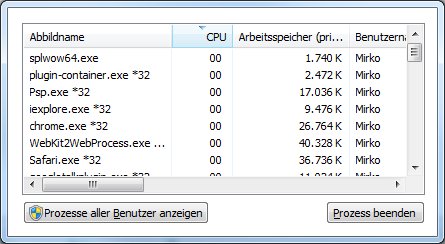
Die Kompakt-Version des Task-Managers aktivieren
Mit dem Befehl „Optionen | Immer im Vordergrund“ bleibt der Task-Manager dauerhaft sichtbar. Das Problem dabei: er nimmt eine Menge Platz ein. Und verkleinern lässt er sich nur auf eine bestimmte Größe. Ein Trick sorgt dafür, dass der Task-Manager beliebig klein wird.
Windows: Hängende Programme abschießen
Ist ein Programm abgestürzt, lässt es sich auf normale Weise nicht mehr beenden. Dann müssen schwere Geschütz aufgefahren und das hängende Programm per Task-Manager beendet werden. Tritt das Problem häufiger auf, lässt sich das Abschießen der Programme mit einer Verknüpfung vereinfachen.
Windows 7: Abgestürzte Programme analysieren und retten
Wenn Programme mal wieder abstürzen oder einfrieren, werden sie meist im Task-Manager gnadenlos „abgeschossen“. Dabei lassen sich eingefrorene Anwendungen mitunter noch retten. Mit dem Ressourcenmonitor von Windows 7.
Windows 7: Herausfinden, welche Programme eine Datei blockieren
Profis werfen gerne einen Blick in den Task-Manager ([Strg][Shift/Umschalten][Esc]), um unter die Motorhaube von Windows zu schauen. Allerdings sind Informationen des Standard-Taskmanagers recht spärlich. Wer mehr Infos braucht, sollte zum Ressourcenmonitor greifen.
Google Chrome: Hängende Tabs und Addons gezielt beenden
Der Google-Browser gilt zwar als stabil, lässt sich durch fehlerhafte Skripte oder Websites mitunter doch aus der Ruhe bringen. Bei anderen Browsern ist dann ein Neustart des Internetprogramms erforderlich. Nicht bei Google Chrome. Hier laufen Tabs und Tools in einem eigenen Prozess und lassen sich separat neu starten.
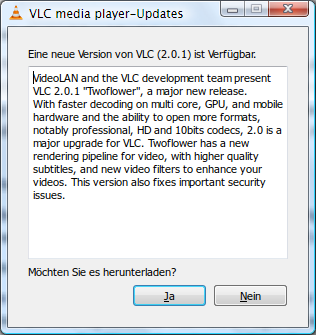
VLC Media Player: Globale Tasten-Kürzel funktionieren nicht?
Eines der beliebtesten freien Abspiel-Programme für Videos und Musik ist der VLC Media Player. Besonders praktisch: Mit speziellen Tastenkürzeln steuern Sie die Wiedergabe auch dann, wenn Sie gerade in einem anderen Programm arbeiten. Manchmal funktionieren diese...Firefox mit sauberem neuen Benutzer-Profil starten
Der Browser Mozilla Firefox wird immer langsamer, je länger er installiert ist. Denn immer wieder fügen Sie neue Add-ons hinzu, ändern mal diese, mal jene Einstellung, und auch andere Daten sammeln sich in Ihrem Browser-Profil an. Sie möchten wieder einen Firefox...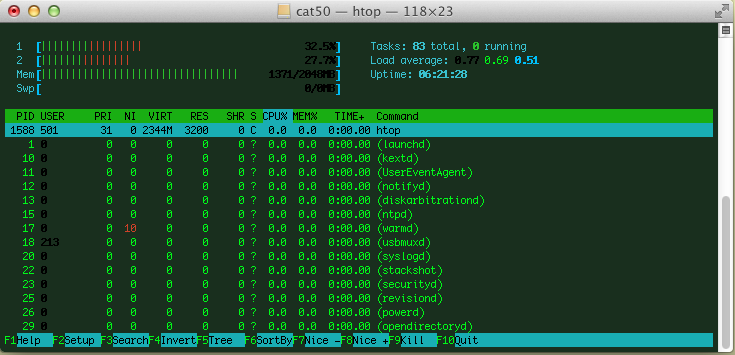
Die Auslastung Ihres Linux-Computers oder Servers im Auge behalten
Wenn Ihr Computer nur sehr langsam reagiert und auf jeden Klick erst nach Sekunden Rückmeldung gibt, ist die Wahrscheinlichkeit hoch, dass ein Programm den Prozessor auslastet. So bleiben nur wenig Ressourcen frei. Welches Programm das ist, finden Sie in Windows mit...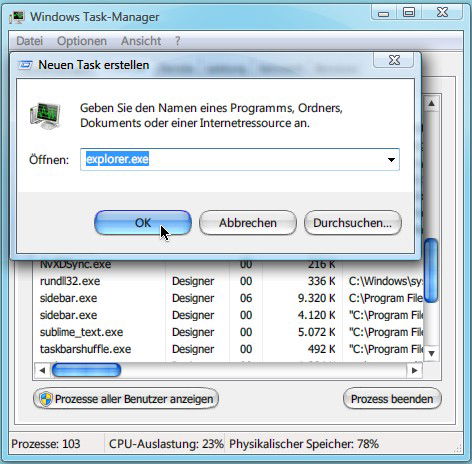
Windows hängt? Den Explorer-Prozess manuell neu starten
Wenn der Mauszeiger das einzige ist, was noch reagiert, hat sich wahrscheinlich der Windows-Explorer aufgehängt. Nicht nur dumm, sondern richtig ärgerlich wird das, sollte Ihre aktuelle Arbeit noch nicht abgespeichert sein. Bei neueren Windows-Versionen hängt sich der Explorer zwar nicht mehr so häufig auf. Falls es doch einmal passiert, kann man ihn manuell neu starten.



